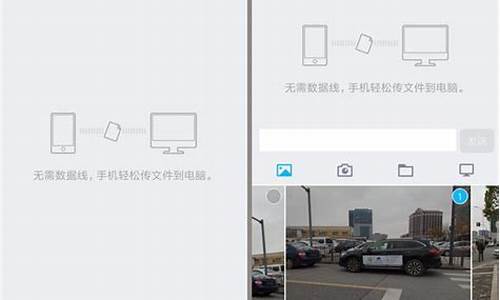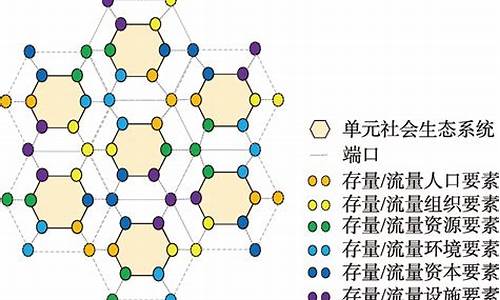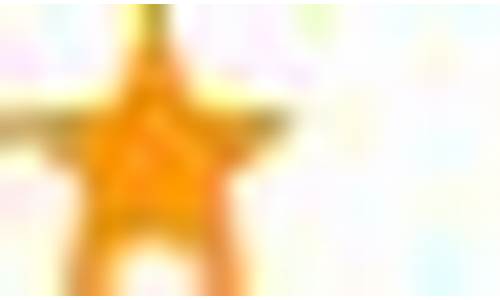电脑系统还原时间点不准-电脑还原时间段
1.为什么我的电脑系统时间老是还原出厂时间
2.怎么将电脑系统还原到某一个时间点?
3.我的电脑刚进行了一下系统还原,还原时间是2005年.
4.如何改变电脑系统还原的时间点
为什么我的电脑系统时间老是还原出厂时间
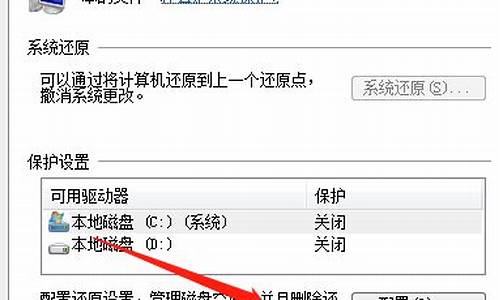
主板电池是用于记录计算机系统的时间,也就是维持系统时钟的准确性,电量不够时,时间会回到出厂日期,根据以下步骤更换电池。
1、把主机的交流电源断开,然后打开机箱的侧板,在主板上找到电池(硬币大小)。
2、这块电池是由卡住在主板上面的。这个卡扣是金属的,用硬物或者直接用手指往外压就可以。卡扣打开后,电池会弹起。
3、在电池弹起之后,直接用手扣下来就可以。
4、接着我们要细看电池的型号。一般的主板电池者是这个型号CR2032,CR电池类型,2032,前面的20是电池的宽度20mm,32是电池的高度3.2mm,因此不要买错了。
5、买的时候直接参与新电池的型号来购买就可以,什么牌子都差不多。型号大小,电池对得上号就行。
6、装回时,没有卡扣的一边先到位,然后再把电池平放于卡位上,用边一按,咔的一声,就会牢牢地把电池扣住,到这里,电池更换工作就完成了。
怎么将电脑系统还原到某一个时间点?
1、首先,点击开始,打开电脑的控制面板。
2、并且在控制面板的界面找到恢复选项。
3、点击重置此电脑,再点击开始。当你重启电脑后,你的时间就更正了时间。
电脑恢复出厂设置
1、点击“开始”,选择“设置”。
2、找到并点击“更新和安全”。
3、点击“恢复”。
4、点击“开始”。
5、在弹出的对话框中,选择是"保留我的文件"还是“删除所有内容”,确认后点击选项,电脑就开始恢复出厂设置。
我的电脑刚进行了一下系统还原,还原时间是2005年.
时间的更改
一、在控制面板的“日期和时间”中修改,如果不行,试试:
二、开始—运行-输入gpedit.msc,打开计算机策略,选择“计算机配置—windows设置” —安全设置—本地策略—用户权利指派—更改系统时间(右边),然后双击(或右键单击)选择“属性”-打开“更新系统时间配置”属性对话框,把里面所有权限用户名全部删除,然后点击确定,重启计算机。
手动验证刚才的设置是否生效:
1、在任务栏右下角双击时间和在控制面板里双击“时间和日期”选项系统都会弹出一个提示框:“你没有适当的特级权,所以无法更改系统时间”。
2、在命令提示符下试试,在运行里输入cmd,打开命令提示符,输入date命令显示当前日期后,再输入新的时间:2008-06-17,然后回车,提示:“客户端没有所需权限”,也就是说,无法更改了。
三、重新还原到早一、两天的时间,看看。
如何改变电脑系统还原的时间点
如果Windows XP无法正常启动,请依次执行以下操作步骤:
启动计算机,当Windows开始启动时按下F8键。Windows Advanced Options(Windows高级选项)菜单将出现在屏幕上。
通过方向键选择Last Known Good Configuration(最后一次正常配置方式)(您所使用的最近一次正常工作配置),并按下ENTER键。
此时,如果系统显示引导菜单,请通过方向键选择Microsoft Windows XP,并按下ENTER键。Windows XP自动将您的计算机还原至最近一个恢复点。
如果Windows XP能够启动,请依次执行以下操作步骤:
以管理员身份登录到Windows。
依次点击Start(开始)、All Programs(所有程序)、Accessories(附件)、System Tools(系统工具)、System Restore(系统恢复)。系统恢复程序将被启动。
在Welcome to System Restore(欢迎使用系统恢复)页面上,单击Restore my computer to an earlier time(将我的计算机恢复至原先状态)(如果该选项尚未被选中),并单击Next(下一步)。
图1. 欢迎使用系统恢复
在Select a Restore Point(选择恢复点)页面上的On this list, click a restore point(在此列表中单击一个恢复点)列表中选择距离当前时间最近的系统检查点,并单击Next(下一步)。系统恢复程序可能会显示一条消息,并列出将要修改的配置内容。单击OK(确定)。
图2. 选择恢复点
在Confirm Restore Point Selection(确认所选恢复点)页面上,单击Next(下一步)。系统恢复程序将恢复原先的Windows XP配置,并重新启动计算机。
以管理员身份登录到计算机。系统恢复程序将自动显示Restoration Complete(完成恢复)页面。请单击OK(确定)。
故障诊断
您可能无意中将Windows XP恢复到预期之外的先前配置状态下。
如需取消恢复操作,请依次执行以下操作步骤:
以管理员身份登录到Windows。
依次点击Start(开始)、All Programs(所有程序)、Accessories(附件)、System Tools(系统工具)、System Restore(系统恢复)。系统恢复程序将被启动。
在Welcome to System Restore(欢迎使用系统恢复)页面上,选择Undo my last restoration(取消最近一次恢复操作)并单击Next(下一步)。系统恢复程序可能会显示一条消息,并列出将要修改的配置内容。单击OK(确定)即可。
在Confirm Restoration Undo(确认取消恢复操作)页面上,单击Next(下一步)。系统恢复程序将把Windows XP恢复到原先配置状态并重新启动计算机。
以管理员身份登录到计算机。系统恢复程序将自动显示Restoration Undo Complete(恢复操作取消完毕)页面。请单击OK(确定)。
声明:本站所有文章资源内容,如无特殊说明或标注,均为采集网络资源。如若本站内容侵犯了原著者的合法权益,可联系本站删除。